Projenin Yazdırılması
ideCAD’de çıktı alınabilmesi için printer veya plotterı destekleyen yazılımlar (driver) Windows programına yüklenmelidir. Yazılım yüklüyse Çizdir komutuyla proje çıktısı alınabilir. Çizici ayarlarından çizim alanı, yerleşim, ölçek seçimleri ve ayarları yapılır.
Çizdir Komutunun Yeri
Ribbon menüde ekranın sol üst köşesinde yer alan ideCAD logusu altındaki menüden ulaşabilirsiniz.
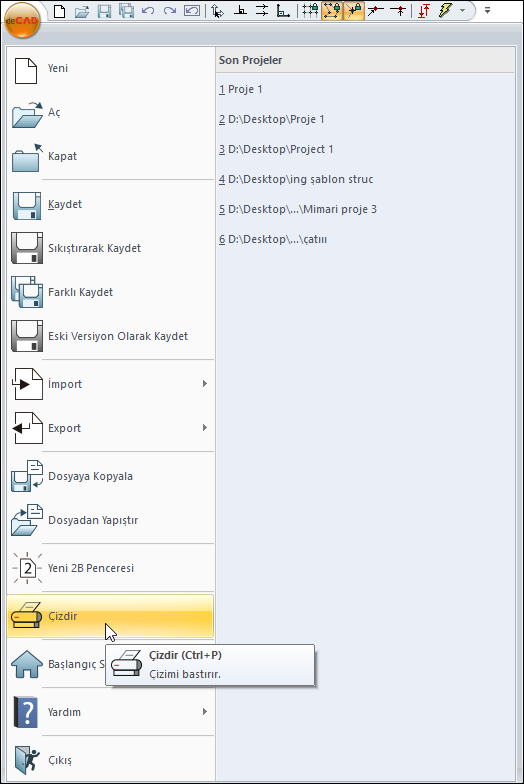
İşlem Adımları
Çizdir ikonunu tıklayın.
Karşınıza Çizici Ayarları diyaloğu gelecektir.
Bu pencerede gerekli ayarları yapın.
Öngörüntüle ve Bas butonuna tıklayın.
Karşınıza çizimin ön görüntüsü gelecektir. (Eğer bir yazıcı tanımlı değilse “Sistemde Kurulu Yazıcı bulunamadı” mesajı ekrana gelecektir.)
Çizdir butonunu tıkladığınız da çiziminiz printera veya plottera gönderilecektir.
Püskürtmeli printer veya plotter kullanıyorsanız, Kalem Kalınlıkları butonunu tıklayarak çizgi kalınlıklarını ayarlayabilirsiniz. Kalemli plotter kullanıyorsanız, kalem ayarlarını printer/plotter ayarlarında yapmalısınız.
Çizici Ayarları
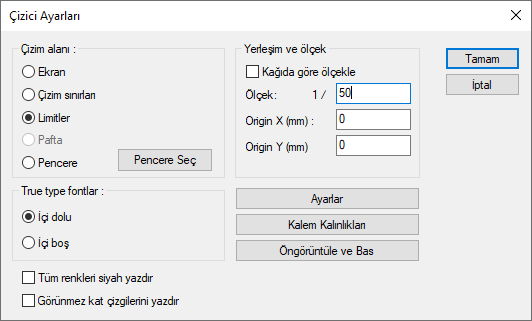
Özellikler |
|---|
Ekran  Çizim alanının ekranda görünen kısmı çizdirilir. |
Çizim sınırları  Tanımlı çizim sınırları içinde kalan kısım çizdirilir. |
Limitler  Çizimlerin tamamı çizdirilir. |
Pafta  Pafta sayfası çizdirilir. |
Pencere  Çizdirilmek istenen alan çerçeve içine alınmak suretiyle çizdirilir (Bu seçeneğin yanındaki Pencere Seç butonu tıklanır. Açılan Pencere Seç diyaloğundan Seç butonu tıklanır ve çizdirilecek kısım çerçeve içine alınır. Tekrar pencere seç diyaloğu ekrana gelir. Tamam butonu tıklandıktan sonra tekrar çizici ayarları diyaloğu ekrana gelir.) |
Kağıda göre ölçekle  Seçilen çizim alanı seçilen kâğıda sığdırılır. Bu durumda ölçek satırına değer girilemez. |
Ölçek  Çizim ölçeği girilir. Çizim girilen ölçekte yapılır. |
Origin X/Y (mm) 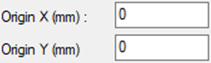 Orijin X ve Orijin Y kutucukları seçilen çizimi çizim alanında kaydırmak içindir. Bu değerler seçilen çizim alanının sol alt köşesinin, kâğıdın sol alt köşesine göre koordinatlarıdır. Buralara pozitif/negatif değerler girilerek çizimin kâğıt üzerindeki yerleşimi ayarlanır. |
True type fontlar 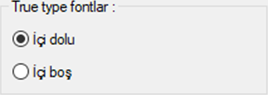 İçi Dolu seçeneği seçilirse yazılar içi dolu basılır. İçi Boş seçeneği seçilir de yazıların sadece dış hatları basılır. İçleri doldurulmaz. Mürekkep tasarrufu sağlar. |
Tüm renkleri siyah yazdır  Paftadaki tüm renklerin printer/plotter'dan siyah olarak basılması için kullanılır. Bu seçenek sayesinde renkli ploterlarda, çizgileri gri tonlama yapmadan tam siyah çizdirmek mümkündür. |
Görünmez kat çizgilerini yazdır  Objelerin katlardaki görünürlüğü ile yapılan seçimler çizdirilir |
Ayarlar  Tıklandığında baskı ayarları diyaloğu açılır. Bu diyalogdan yazıcı/çizici, kâğıt boyutu, kâğıt yönü gibi parametreler ayarlanır. |
Kalem kalınlıkları  Tıklandığında Kalem Kalınlıkları diyaloğu açılır. Burada renk kutucuklarının üzerine tıklanarak her renk için kalem kalınlığı verilir. Kalem kalınlıkları kalemli çiziciler dışındaki yazıcı ve çizicilerde geçerlidir. Kalemli çiziciler için kalem kalınlık ayarları çizicinin kendi sürücüsünden yapılmalıdır. |
Öngörüntüle ve bas  Tıklandığında çizimin öngörüntüsü ekrana gelir. Çizdirmeden önce son kontroller burada yapılır. Düzeltmeler gerekiyorsa Kapat butonu tıklanarak tekrar çizici ayarlarına geri dönülür ve gerekli değişiklikler yapılır. Öngörüntü istenilen şekle geldiğinde Çizdir butonu tıklanarak çizim çiziciye gönderilir. |
Sonraki Konu
